レポート
2024.07.30(火) 公開
ChatGPTを活用したノーコードExcelデータ分析と可視化:簡単手順ガイド

1. はじめに
近年、データ分析の重要性がますます高まっています。企業や個人が意思決定を行う際、データに基づいた判断が求められることが増えています。従来は、データ分析には高度なプログラミングスキルや専門的なソフトウェアが必要でした。しかし、ノーコードツールの進化により、誰でも簡単にデータ分析を行える時代が到来しました。
本記事では、ChatGPTを活用してノーコードでExcelデータの分析と可視化を行う方法を詳しく解説します。ChatGPTを使うことで、データのアップロードから前処理、集計、ピボットテーブルの作成、そして可視化までの一連の作業を効率的に行うことができます。データ分析の初心者からプロフェッショナルまで、幅広い読者が簡単にデータ処理を自動化し、迅速に価値ある洞察を得られるようになることを目指しています。
1.1. 本記事の目的
本記事の目的は以下の通りです。
1) ChatGPTの活用法の紹介
ChatGPTを使用して、ノーコードでデータ分析を行う方法を紹介します。具体的には、Excelデータのアップロード、前処理、集計、ピボットテーブル作成、可視化、結果の保存の各ステップを詳しく解説します。
2) データ分析スキルの向上
ノーコードでデータ分析を行うための実践的なガイドを提供することで、データ分析のスキルを向上させることを目指します。データの取り扱いが初めての方でも、本記事を通じて基本的なスキルを習得できるようになります。
3) 効率化と自動化の促進
データ分析のプロセスを効率化し、自動化するための手法を紹介します。これにより、手動で行っていた煩雑な作業を省き、より重要な分析や意思決定に時間を割けるようになります。
本記事を通じて、読者の皆様がChatGPTを活用してノーコードでデータ分析を行う方法をマスターし、日々の業務やプロジェクトにおいてデータに基づいた意思決定を迅速かつ正確に行えるようになることを期待しています。
2. Excelファイルのアップロード
データ分析の第一歩は、分析対象のデータを取得することです。Excelファイルに保存されたデータを使用する場合、まずそのファイルをアップロードする必要があります。本節では、ChatGPTを用いてExcelファイルをアップロードし、その内容を確認する手順を説明します。
2.1. ファイルのアップロード手順
ChatGPTを利用してExcelファイルをアップロードする手順は以下の通りです。
1) ChatGPTへのアクセス
ChatGPTにアクセスし、新しいチャットセッションを開始します。
2) ファイルのアップロード
チャットウィンドウの下部にある「ファイルをアップロード」ボタンをクリックします。アップロードしたいExcelファイルを選択し、アップロードします。
3) アップロードの確認
ファイルがアップロードされると、ChatGPTはファイルIDを表示します。これを確認し、次のステップに進みます。
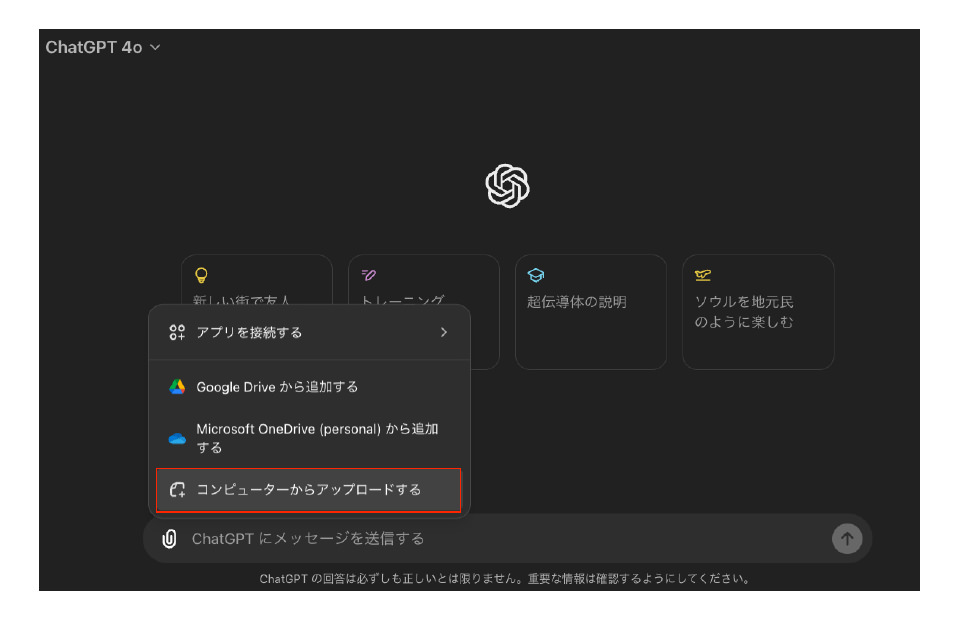
2.2. アップロード後の確認
ファイルが正常にアップロードされたかどうかを確認するため、ChatGPTに対してファイルの内容を表示するプロンプトを入力します。以下のプロンプトを使用して、アップロードしたファイルの内容を確認します。
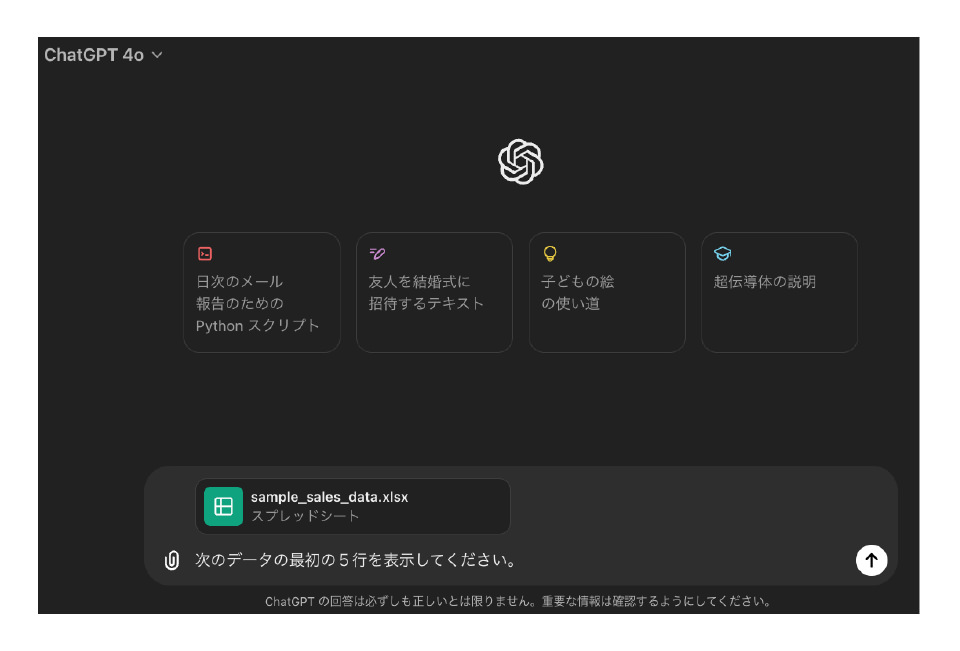
このプロンプトは、アップロードされたExcelファイルを読み込み、その内容を表示します。具体的には、データフレームの最初の数行を確認できます。
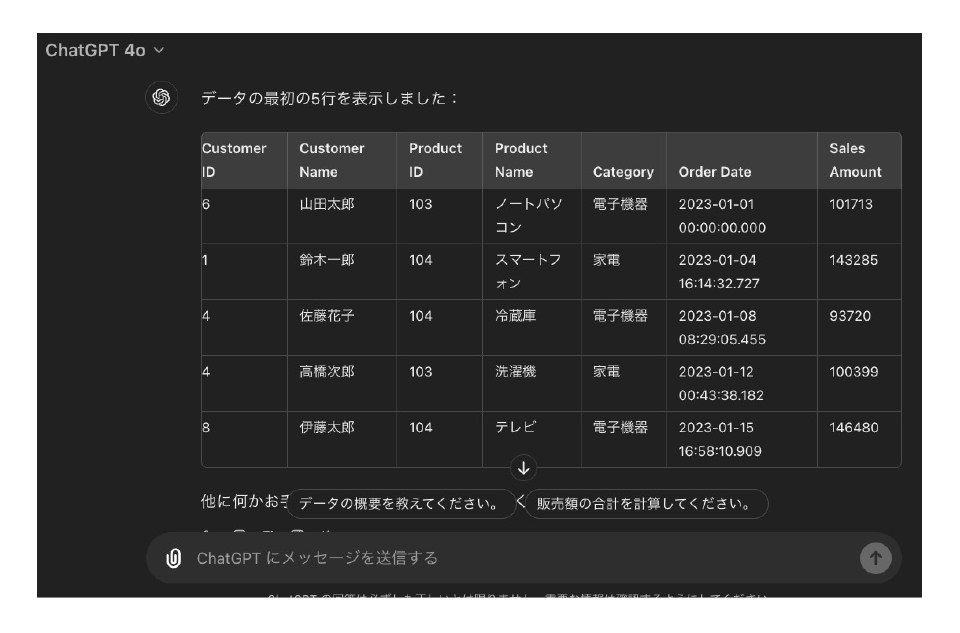
3. データの内容確認
Excelファイルのアップロードが完了したら、次に行うべきはデータの内容を確認することです。データの基本構造を理解し、基本統計量を取得することで、データ分析の土台を築くことができます。本節では、データの基本構造の確認と基本統計量の取得と表示の方法を解説します。
3.1. データの基本構造の確認
データの基本構造を確認することで、どのような情報が含まれているのかを把握できます。これには、データフレームの概要表示やカラム名の確認、データ型のチェックなどが含まれます。以下の手順でデータの基本構造を確認します。
1) データフレームの概要表示
データフレーム全体の形状や各カラムの情報を表示します。これにより、データセットのサイズや構成を一目で把握できます。
2) カラム名の確認
各カラム(列)の名前を確認し、データの内容を理解します。
3) データ型のチェック
各カラムのデータ型(数値、文字列、日付など)を確認し、分析に適した形式であるかをチェックします。

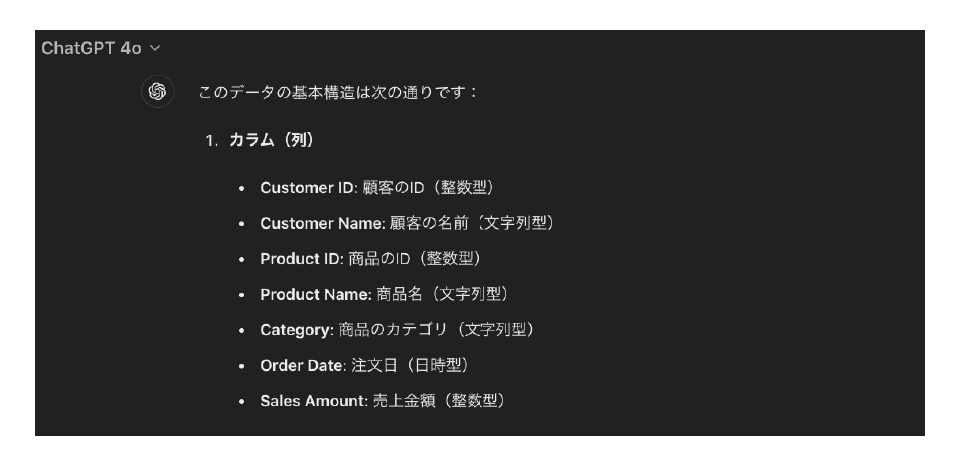
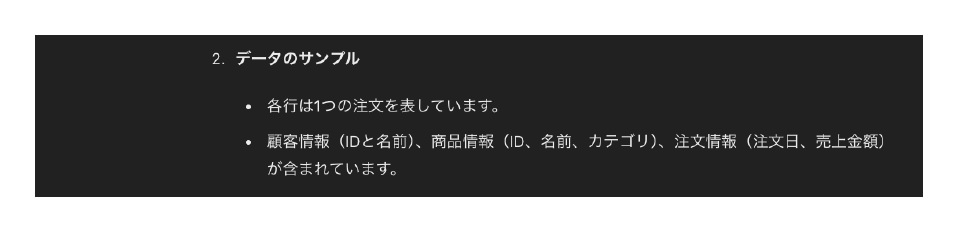
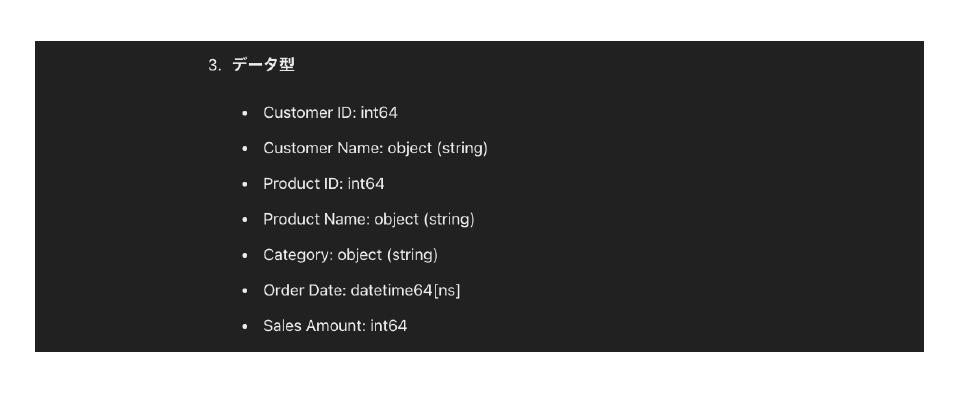
3.2. 基本統計量の取得と表示
基本統計量の取得と表示は、データの分布や傾向を理解するために重要です。これには、平均値、中央値、標準偏差、最小値、最大値などの統計量が含まれます。以下の手順で基本統計量を取得し表示します。
1) 基本統計量の取得
データフレームの数値カラムに対して、基本的な統計量を計算します。これにより、データの中心傾向やばらつきを把握できます。

2) 結果の表示
計算結果を表示し、データの特徴を視覚的に理解します。
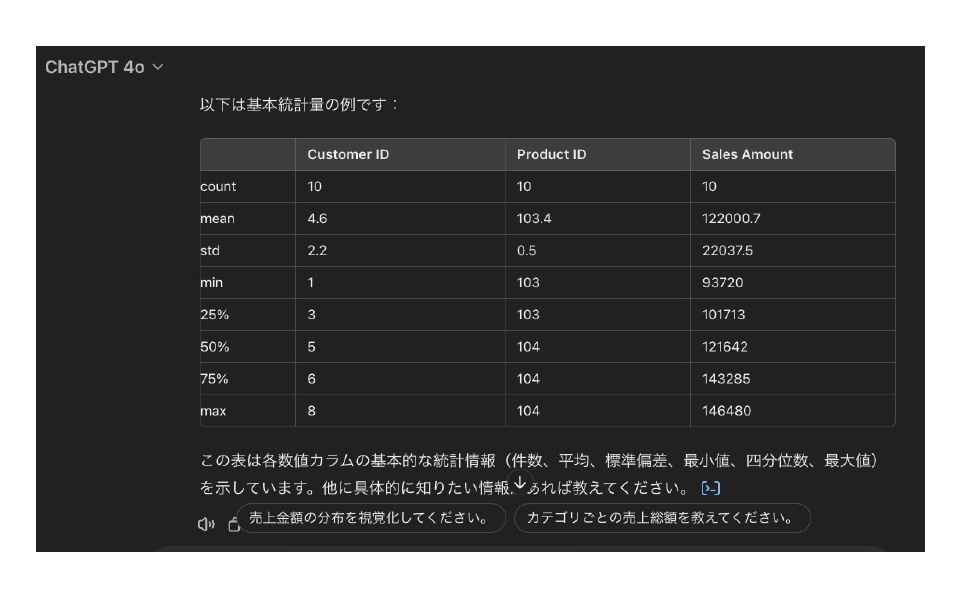
4. データの前処理
データ分析を始める前に、データの前処理を行うことが非常に重要です。データ前処理には、重複データの検出と削除、欠損値の処理、データのクレンジングが含まれます。この節では、それぞれの手順を詳しく説明します。
4.1. 重複データの検出と削除
重複データは、分析結果に誤差を生じさせる原因となります。重複データを検出し、適切に削除することで、データの正確性を保つことができます。以下の手順で重複データを検出し、削除します。
1) 重複データの検出
データフレーム内で重複している行を検出します。

2) 重複データの削除
重複している行を削除し、ユニークなデータセットを作成します。
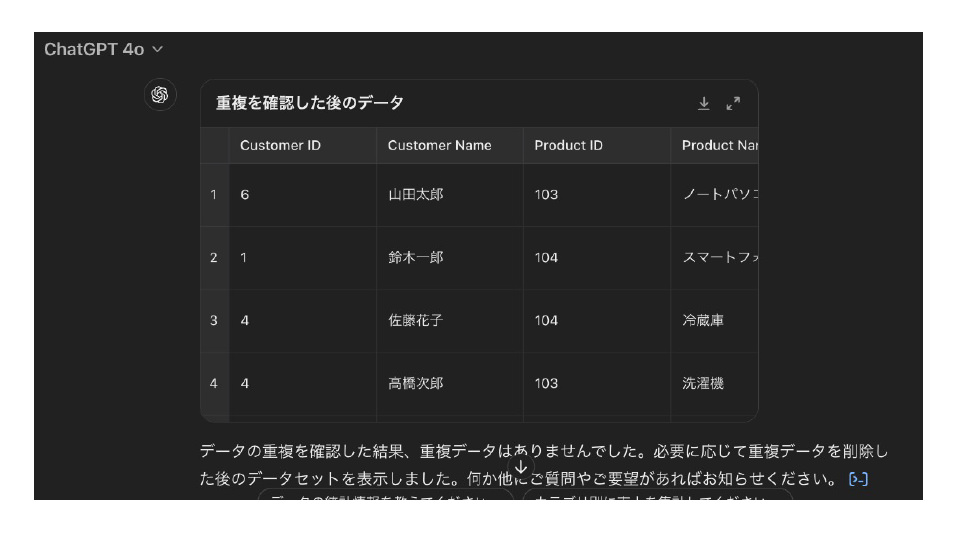
4.2. 欠損値の処理方法
欠損値(NaN値)が含まれているデータは、分析に影響を与える可能性があります。欠損値を適切に処理することで、データの一貫性と信頼性を高めることができます。欠損値の処理方法には、欠損値の除去、平均値や中央値による補完、前後の値による補完などがあります。
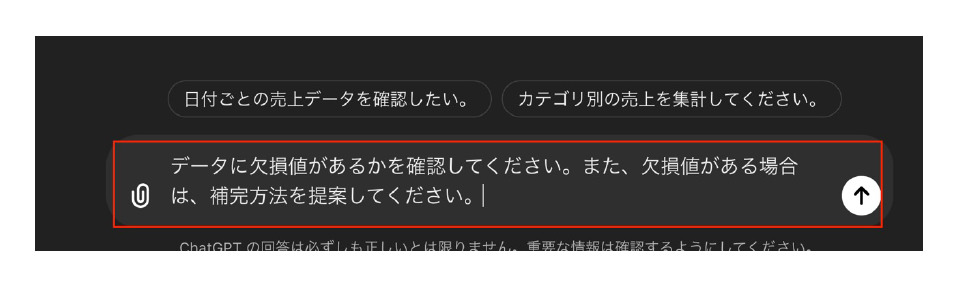

4.3. データのクレンジング
データのクレンジングは、データセットを一貫性のある形式に整え、分析に適した状態にするプロセスです。これには、不要なカラムの削除、データ型の変換、不適切な値の修正などが含まれます。
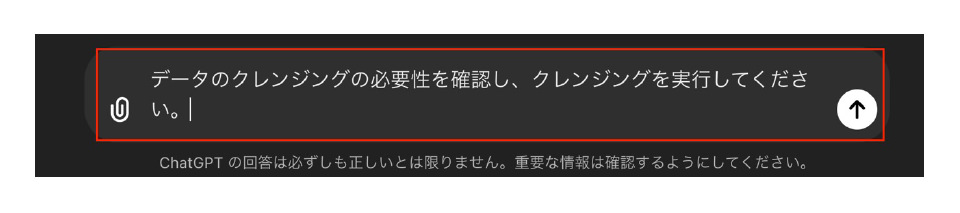
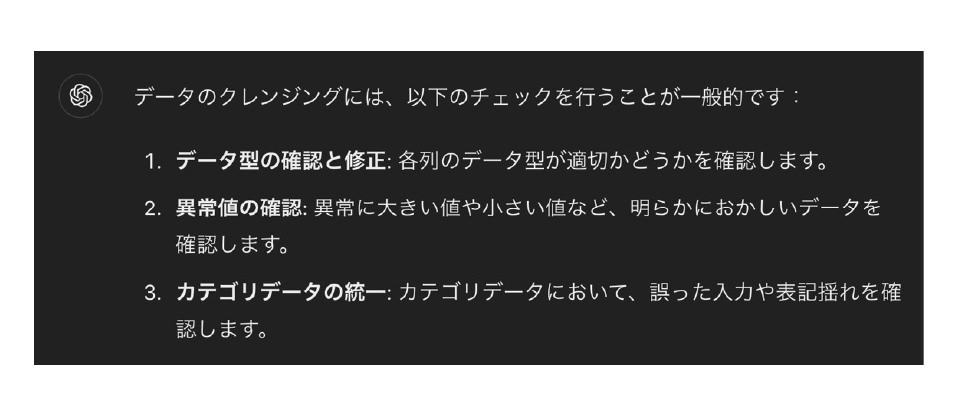
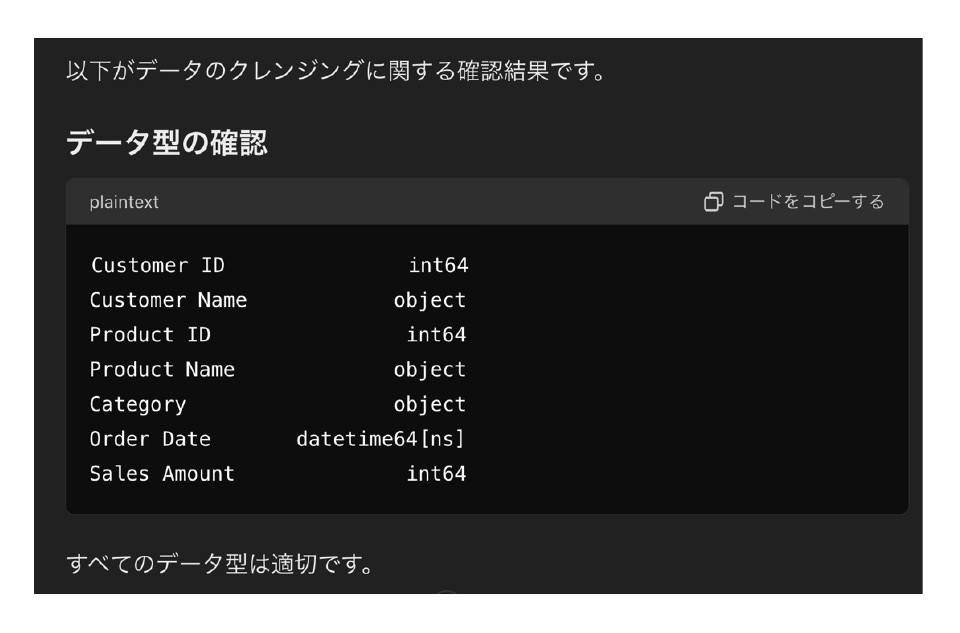
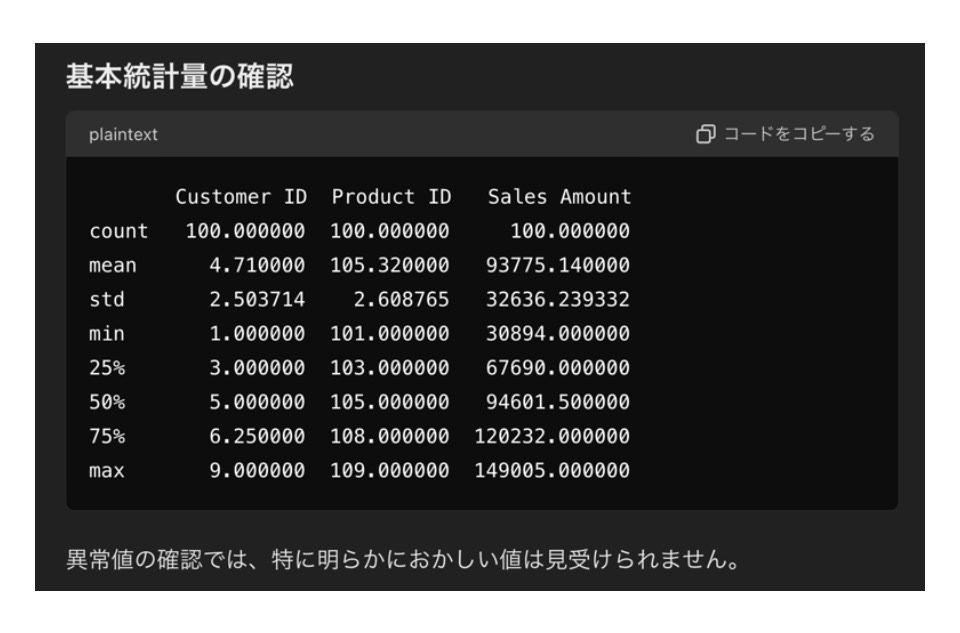
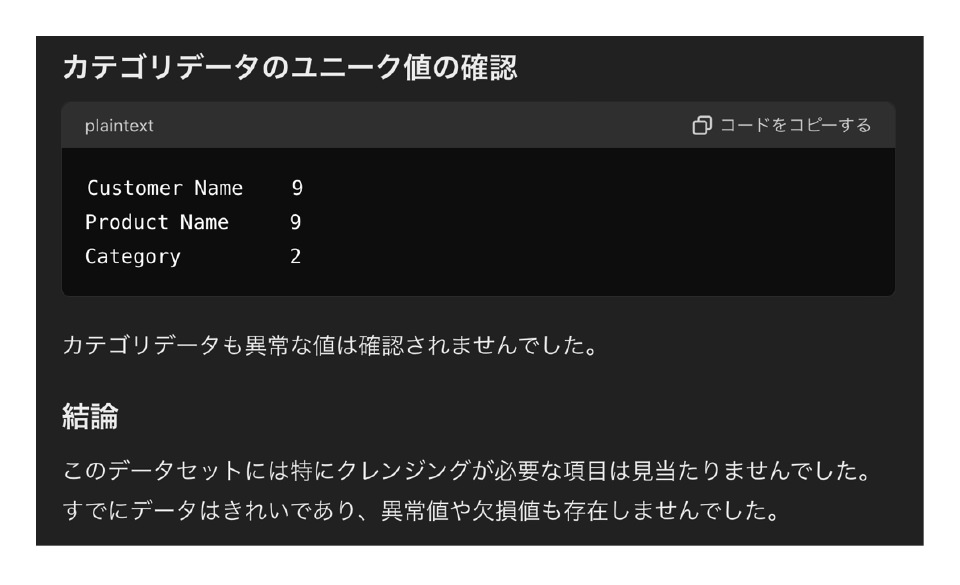
5. 集計表の作成
データの前処理が完了したら、次に行うべきはデータの集計です。集計表を作成することで、データの傾向やパターンを明確に把握することができます。本節では、集計表の作成手順と集計結果の確認方法について説明します。
5.1. 集計表の作成手順
集計表の作成は、特定の条件に基づいてデータを集計し、要約するプロセスです。ChatGPTのAdvanced Data Analysisの機能を使うと、簡単に集計表を作成することができます。以下に、「顧客ごとのカテゴリ別売上」、「商品ごとの月別売上」、「カテゴリごとの月別売上」を集計する手順を示します。
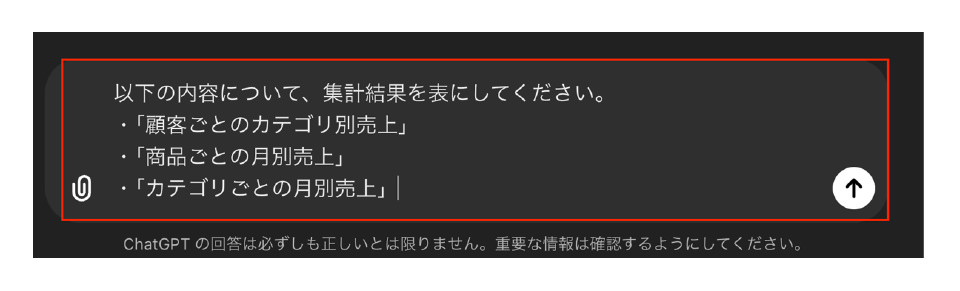
5.2. 集計結果の確認
集計表が作成されたら、その結果を確認して分析を進めます。集計結果を確認することで、データの全体像や特定のトレンド、異常値などを把握することができます。
集計結果を詳細に確認することで、データのパターンや傾向を把握し、次のステップでの分析や意思決定に役立てることができます。
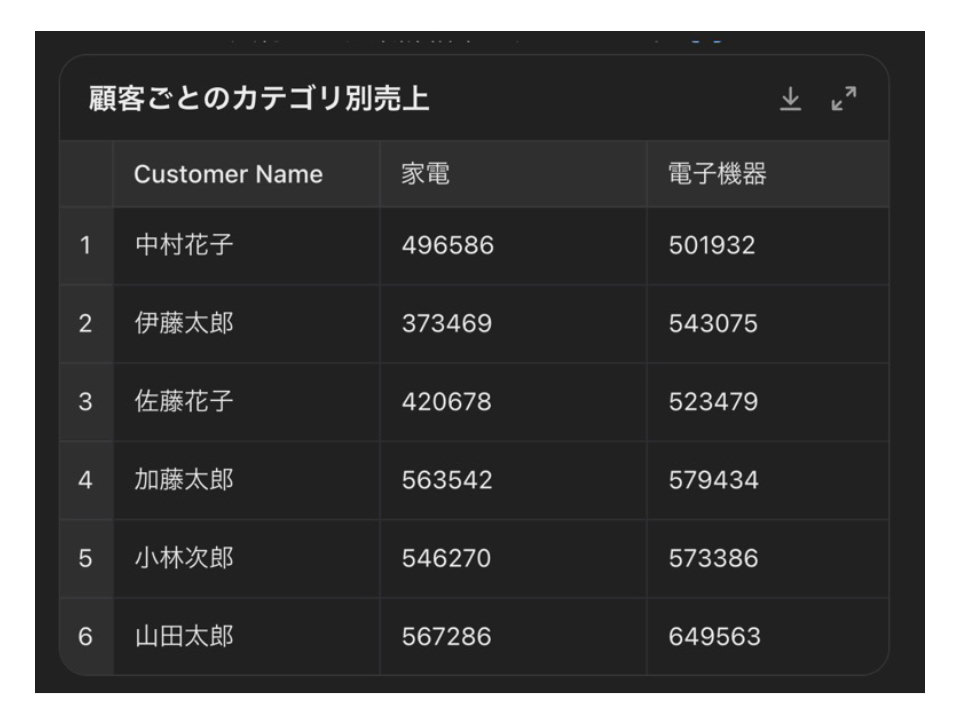
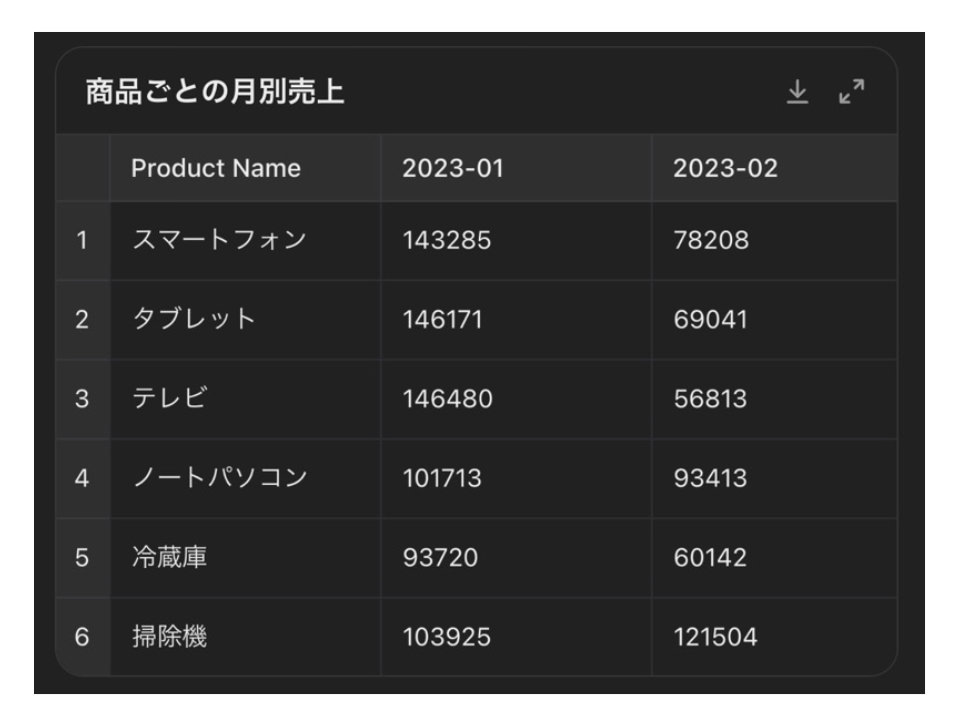
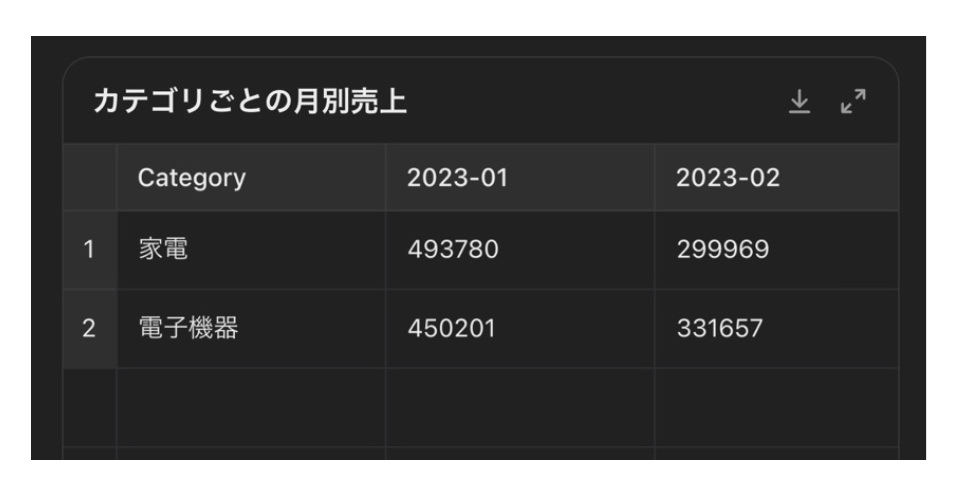
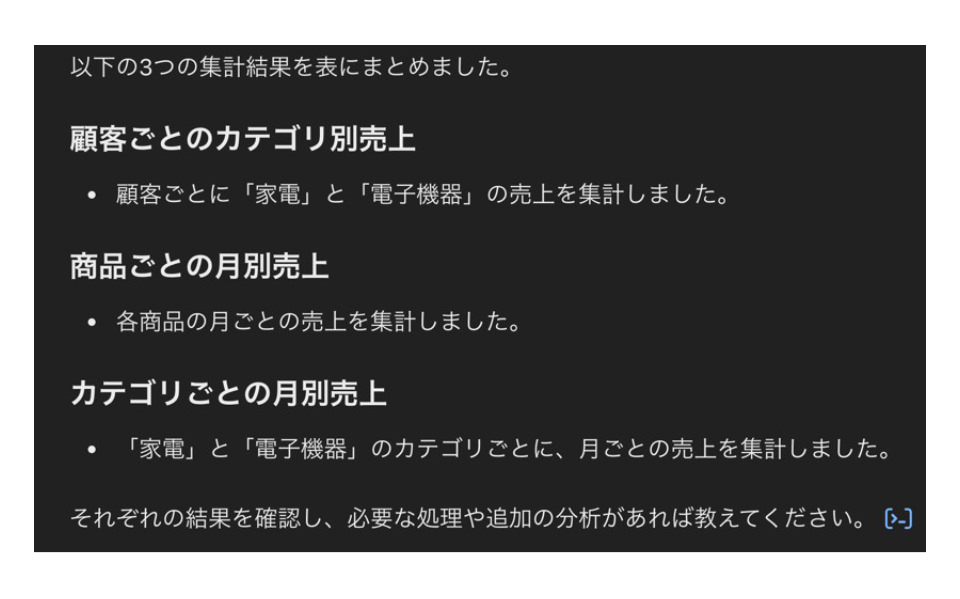
6. ピボットテーブルの作成
ピボットテーブルは、データを動的に集計し、視覚的に分析するための強力なツールです。Excelでのピボットテーブルと同様に、ChatGPTのAdvanced Data Analysisを使用してピボットテーブルを作成することができます。本節では、ピボットテーブルの作成手順を説明します。
6.1. ピボットテーブルの作成手順
1) ピボットテーブルの基本構造
ピボットテーブルは、行(index)、列(columns)、集計する値(values)を指定して作成します。例えば、顧客ごとのカテゴリ別売上をピボットテーブルで表示するには以下のようにします。

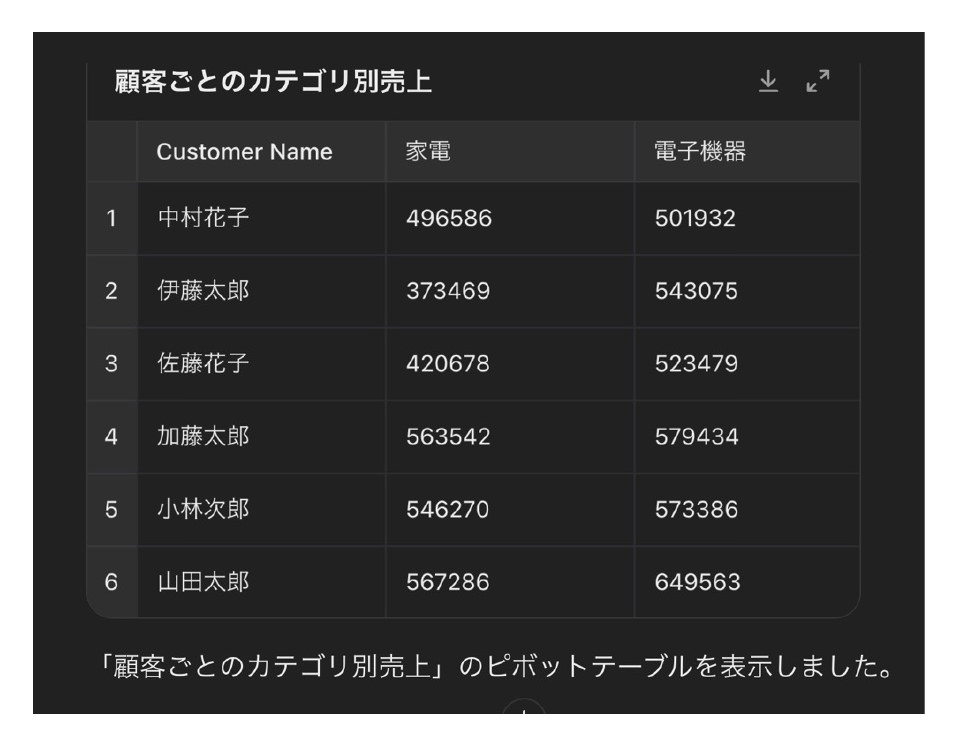
2) 複数の集計方法を使用する
ピボットテーブルでは、複数の集計方法を使用することも可能です。例えば、売上金額の合計と平均を同時に表示するには以下のようにします。

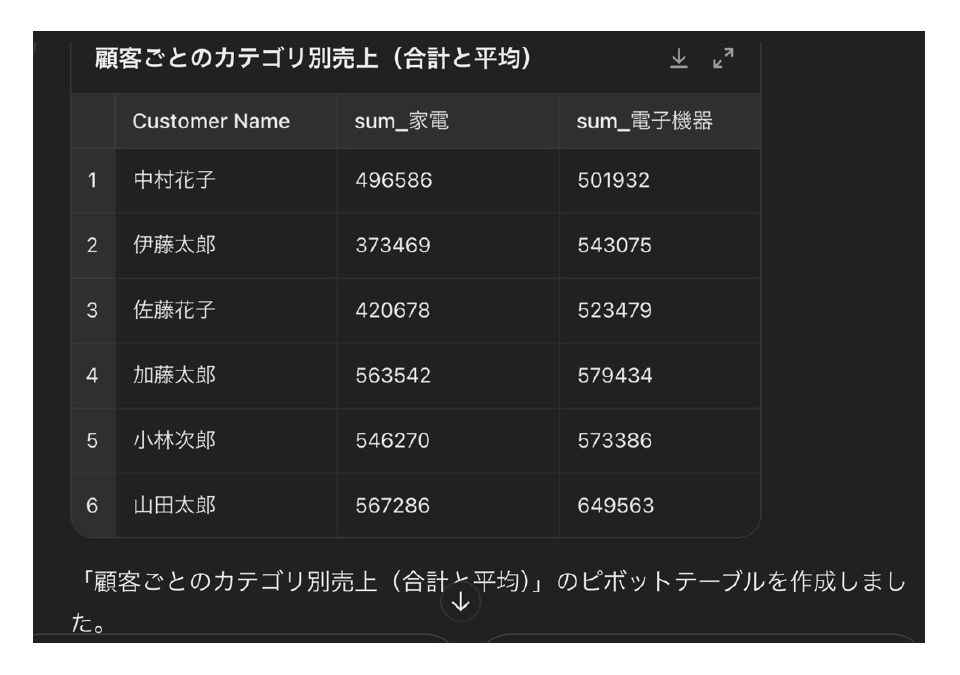
3) 複数のカラムを使用する
ピボットテーブルでは、行や列に複数のカラムを指定することもできます。例えば、顧客ごとのカテゴリ別売上を、さらに月ごとに集計するには以下のようにします。

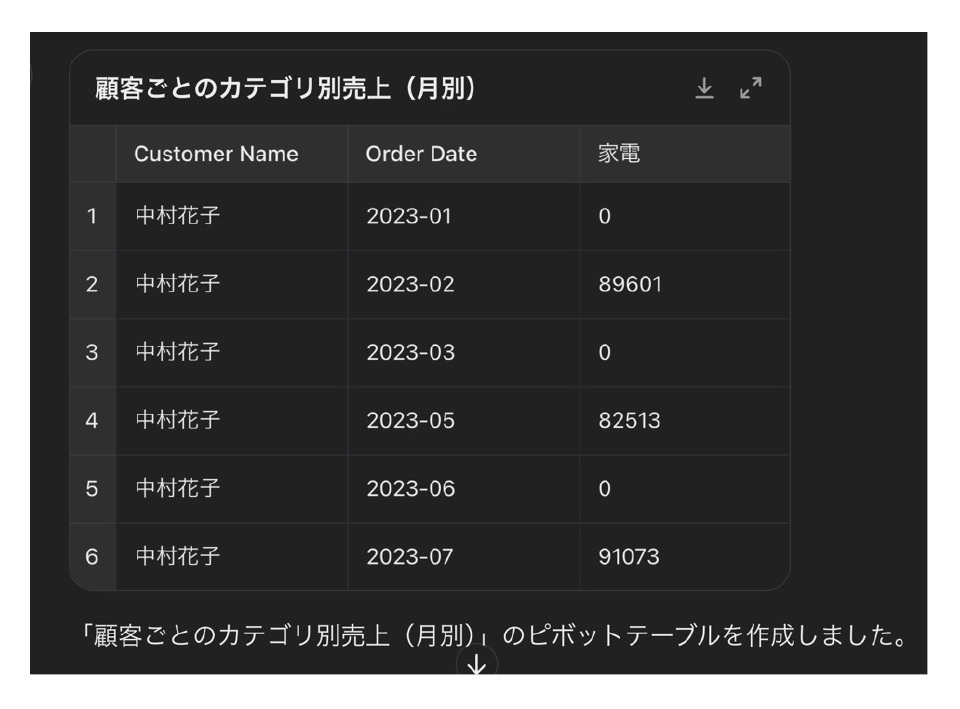
7. データの可視化
データの可視化は、データの理解を深め、効果的にコミュニケーションするための重要な手段です。視覚的にデータを表現することで、データの傾向やパターンを直感的に把握しやすくなります。本節では、データの可視化の重要性と目的、グラフの作成手順と解説、可視化結果の解釈について説明します。
7.1. 可視化の重要性と目的
データの可視化は、データ分析において以下のような重要な役割を果たします。
1) データのパターン認識
グラフやチャートを使用することで、大量のデータからパターンやトレンドを見つけやすくなります。これにより、データの全体像を把握することができます。
2) 異常値の検出
異常値や外れ値を視覚的に確認することができます。異常値は、データの質を低下させる可能性があるため、早期に検出して対処することが重要です。
3) 意思決定の支援
データの可視化は、意思決定を支援するための有力なツールです。視覚的な情報は、データに基づいた迅速かつ正確な意思決定を可能にします。
4) コミュニケーションの向上
データの可視化は、複雑なデータを分かりやすく伝える手段です。チームメンバーやステークホルダーとのコミュニケーションを円滑にするために役立ちます。
7.2. グラフの作成手順と解説
ChatGPTのAdvanced Data Analysisの機能を使用して、データを可視化する手順を以下に示します。ここでは、顧客ごとのカテゴリ別売上、商品ごとの月別売上、カテゴリごとの月別売上のグラフを作成します。
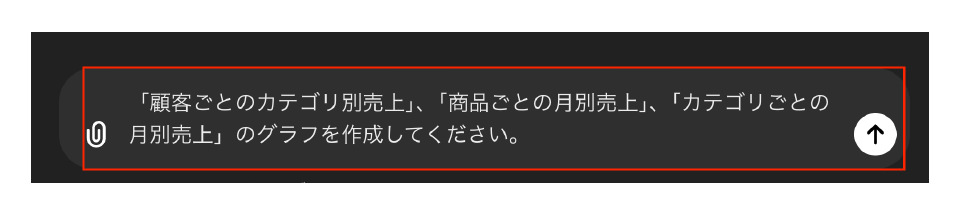
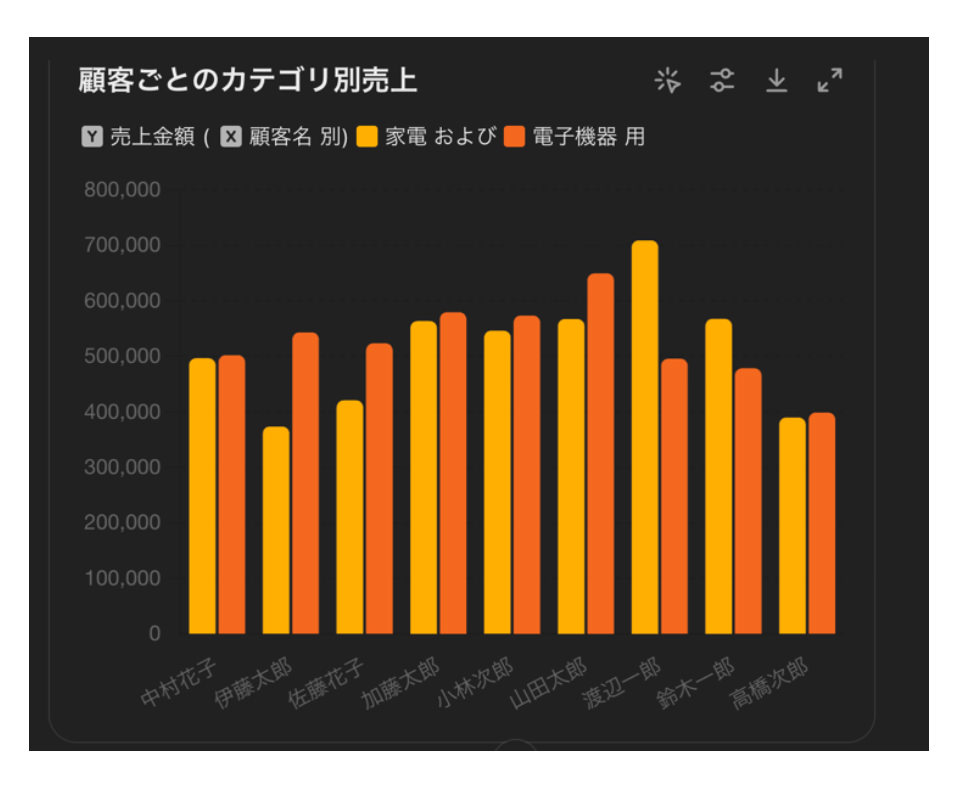
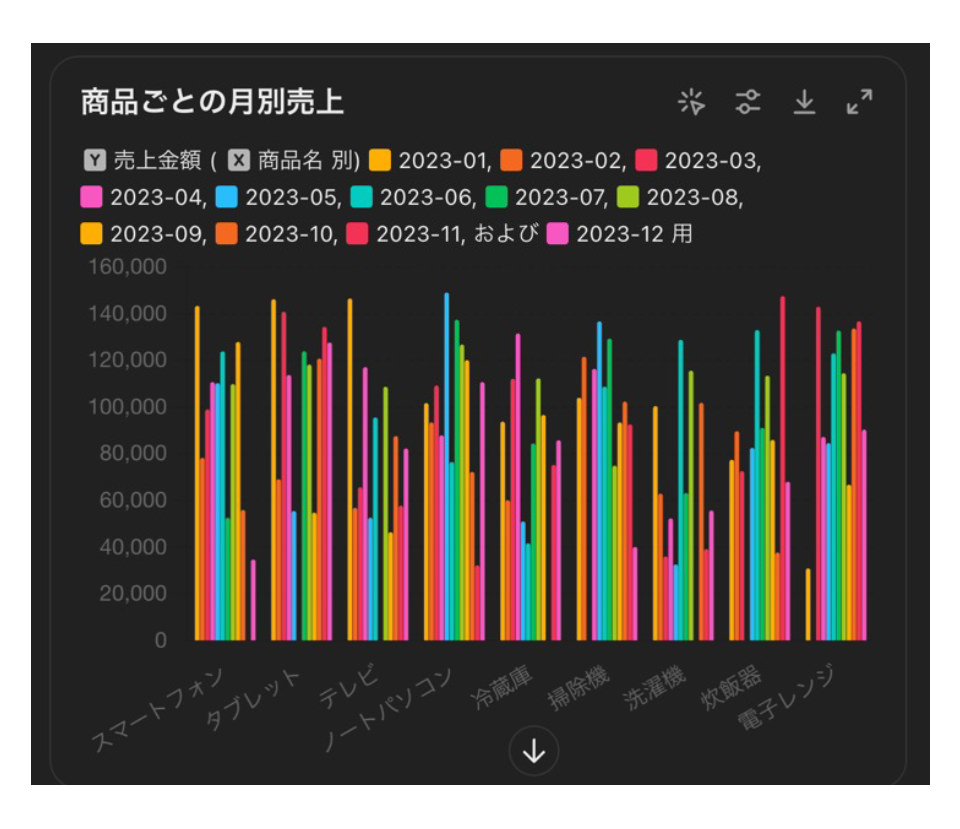
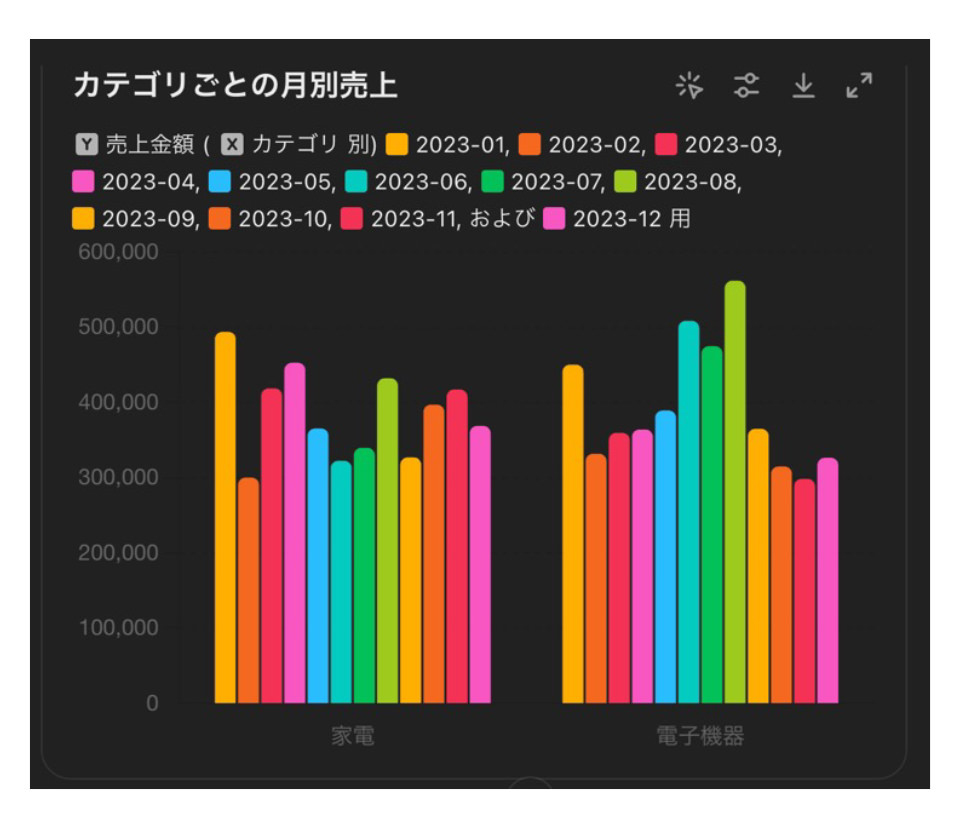
7.3. 可視化結果の解釈
可視化結果を解釈することで、データから得られる洞察を具体的に理解することができます。以下に、各グラフの解釈例を示します。

1) 顧客ごとのカテゴリ別売上
このグラフでは、各顧客が「家電」および「電子機器」カテゴリでどれだけの売上を上げたかを示しています。
-
中村花子さんの場合、「電子機器」の売上が多く、約50万円を超えていますが、「家電」の売上は0になっている月もあります。
-
伊藤太郎さんは、「家電」と「電子機器」の売上がほぼ均等に近く、全体として高い売上を記録しています。
-
佐藤花子さんは、「電子機器」の売上が「家電」よりも若干多いですが、両カテゴリとも安定した売上を見せています。
-
加藤太郎さんと小林次郎さんは、「家電」と「電子機器」の両方で高い売上を記録しており、特に「電子機器」の売上が際立っています。
2) 商品ごとの月別売上
このグラフは、各商品が月ごとにどれだけの売上を上げたかを示しています。
-
ノートパソコンやスマートフォンなどの電子機器が、特に高い売上を記録しています。
-
冷蔵庫や洗濯機などの家電製品も安定した売上を見せています。
-
各月ごとに売上の変動が見られ、特定の月に売上が集中する傾向が見えます。例えば、特定の月に大きな売上を記録する商品もあれば、月ごとに安定して売上がある商品もあります。
3) カテゴリごとの月別売上
このグラフは、「家電」と「電子機器」カテゴリごとの月別売上を示しています。
-
「家電」の売上は月ごとに変動があり、特定の月に売上が高くなる傾向がありますが、全体的に安定した売上を維持しています。
-
「電子機器」は、年末に向かって売上が上昇する傾向が見られます。特に11月と12月に売上が急増しており、季節的な需要が影響していることが考えられます。
4) 総合的な解釈
-
各カテゴリで売上が高い顧客が存在し、特定の顧客が全体の売上を引き上げている可能性があります。
-
商品ごとの売上は月ごとに変動があり、季節的な要因やプロモーションの影響が考えられます。
-
カテゴリ全体としては、「電子機器」の売上が年末に向かって増加する傾向があり、特に消費が盛り上がる時期に売上が集中しています。
8. 処理結果の保存
データの分析や可視化が完了したら、その結果を適切に保存することが重要です。処理結果を保存することで、後で再利用したり、他のメンバーと共有したりすることができます。本節では、処理結果のExcelファイルへの保存手順と、保存ファイルの確認および利用方法について説明します。
8.1. 処理結果のExcelファイルへの保存手順
これまで実施したデータの処理内容をプロンプト指示によってExcelファイルに出力します。Excelファイルはダウンロードできるように出力してもらうことで、ChatGPTから処理後のデータを保存・再利用することができます。
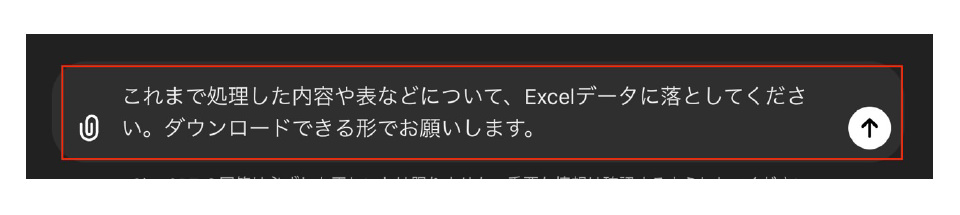
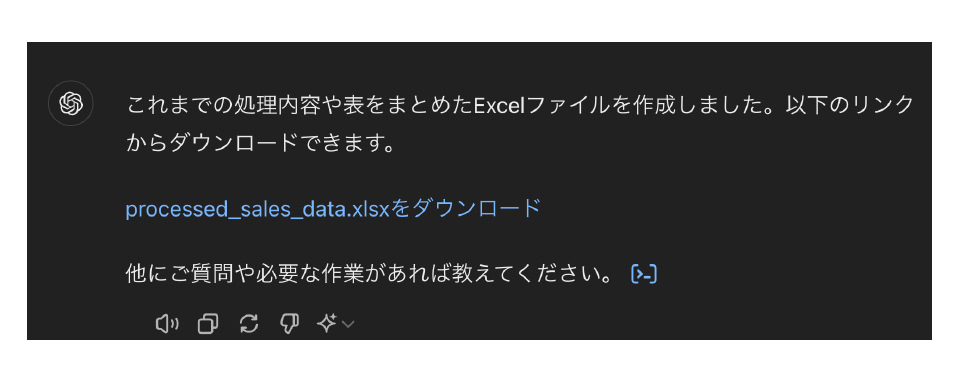
8.2. 保存ファイルの確認と利用方法
保存したExcelファイルを確認し、適切に利用することで、分析結果を有効活用できます。以下の手順で、保存ファイルの確認と利用方法を説明します。
1) 保存ファイルの確認
Excelファイルが正しく保存されたことを確認するために、Excelを開いて保存内容を確認します。各シートに期待したデータが正しく保存されているかを確認してください。
2) 保存ファイルの共有
保存したExcelファイルをチームメンバーやステークホルダーと共有することで、分析結果を共有し、意思決定を支援できます。ファイルをメールで送信したり、クラウドストレージにアップロードしたりする方法があります。
3) 保存ファイルの再利用
保存したExcelファイルは、後で再利用することができます。例えば、追加の分析を行ったり、報告書やプレゼンテーションに使用したりすることができます。
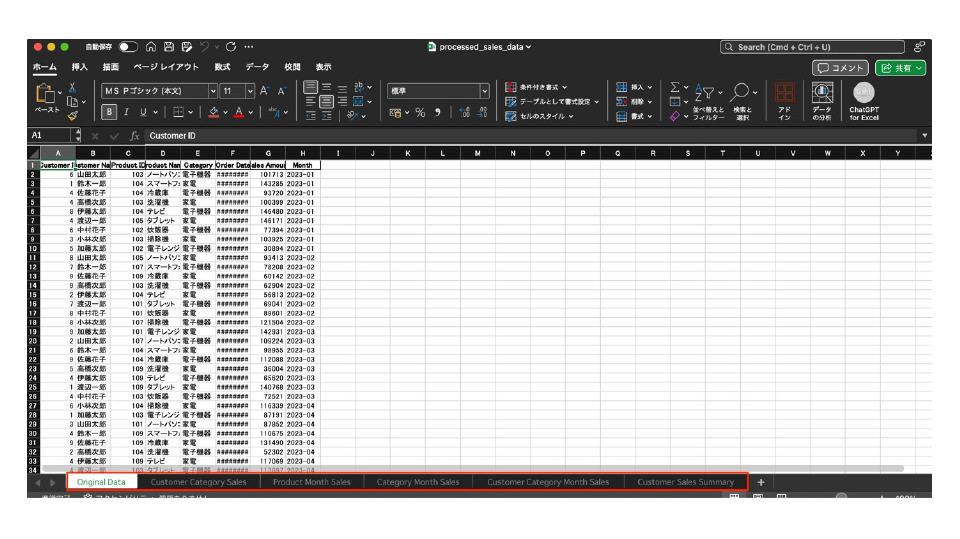
9. まとめ
本記事では、ChatGPTを活用してノーコードでExcelデータの分析と可視化を行う方法について詳しく解説しました。データのアップロードから前処理、集計、ピボットテーブルの作成、可視化、そして処理結果の保存までの一連の手順を通じて、データ分析の基本的な流れを理解していただけたと思います。ここでは、各ステップの要点と今後の活用方法についてまとめます。
9.1. 各ステップの要点
1) はじめに
データ分析の重要性と、本記事の目的について説明しました。ノーコードツールの活用で、誰でも簡単にデータ分析ができることを示しています。
2) Excelファイルのアップロード
ChatGPTを使用してExcelファイルをアップロードし、その内容を確認する手順を紹介しました。ファイルのアップロードは、データ分析の第一歩です。
3) データの内容確認
データの基本構造を確認し、基本統計量を取得してデータの概要を把握しました。これにより、データの全体像を理解することができました。
4) データの前処理
重複データの検出と削除、欠損値の処理、データのクレンジングを行いました。前処理は、データの質を高め、正確な分析を行うための重要なステップです。
5) 集計表の作成
顧客ごとのカテゴリ別売上、商品ごとの月別売上、カテゴリごとの月別売上を集計しました。集計表は、データの傾向を把握するための基盤となります。
6) ピボットテーブルの作成
ピボットテーブルを使用して、データを動的に集計し、異なる視点から分析しました。ピボットテーブルは、データの比較やパターンの発見に非常に有用です。
7) データの可視化
データを視覚的に表現することで、データの傾向やパターンを直感的に理解しました。可視化は、データの解釈とコミュニケーションを向上させるための重要なツールです。
8) 処理結果の保存
分析結果をExcelファイルとして保存し、その確認と利用方法について説明しました。処理結果を適切に保存することで、後の分析や共有が容易になります。
9.2. 今後の活用方法
今回学んだ手法を活用することで、以下のようなさまざまな場面でデータ分析を効率的に行うことができます。
1) 業務の効率化
日常業務で発生するデータの管理や分析を自動化し、時間と労力を節約できます。
2) 意思決定の支援
データに基づいた迅速かつ正確な意思決定を行うための土台を構築できます。
3) レポート作成
定期的な報告書やプレゼンテーションにおいて、データの可視化と分析結果を効果的に伝えることができます。
4) 学習とスキル向上
ノーコードツールの利用を通じて、データ分析のスキルを向上させ、より高度な分析手法にも挑戦できます。
本記事を通じて、ChatGPTを活用したノーコードでのデータ分析と可視化の基本的な手法を学びました。今後は、実際のデータ分析プロジェクトにこれらの手法を適用し、さらに深い洞察を得ることを目指してください。
「ChatGPT導入・活用支援」はNOB DATAにご相談ください
ChatGPTの導入・活用に課題を感じていませんか?
NOB DATAでは、ChatGPT開発およびデータ分析・AI開発のプロフェッショナルが、多種多様な業界・課題解決に取り組んだ実績を踏まえ、ChatGPTの導入・活用を支援しています。社員向けのChatGPT研修も実施しており、お気軽にお問い合わせください。